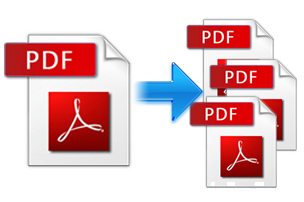 При работе с электронными документами время от времени возникает необходимость разделить по частям файлы ПДФ формата. Нужно сделать выборку фотографий из альбома, раздела из книги либо документов для пересылки по электронной почте. Скачивание и установка специальных программ требует особых навыков и дополнительных усилий. Имея под рукой интернет, можно воспользоваться помощью бесплатных веб-сервисов. Рассмотрим несколько способов, как разделить ПДФ файл онлайн.
При работе с электронными документами время от времени возникает необходимость разделить по частям файлы ПДФ формата. Нужно сделать выборку фотографий из альбома, раздела из книги либо документов для пересылки по электронной почте. Скачивание и установка специальных программ требует особых навыков и дополнительных усилий. Имея под рукой интернет, можно воспользоваться помощью бесплатных веб-сервисов. Рассмотрим несколько способов, как разделить ПДФ файл онлайн.
Как разделить PDF файл online
Схема действий примерно одинакова для всех подобных ресурсов. Необходимо передать электронный документ для обработки, указать параметры разделения и затем скачать себе полученный результат. Рассмотрим выполнение нашей задачи с помощью нескольких наиболее популярных онлайн PDF редакторов.
Способ 1: ILovePDF
Этим онлайн-сервисом можно пользоваться с любого устройства: ПК, планшета или смартфона. ILovePDF выполняет разнообразные операции с документами ПДФ: объединение, сжатие, конвертирование, вращение изображений, разделение и другие. Используя последнюю функцию, можно извлечь одну или несколько страниц, несколько диапазонов либо сохранить каждую страницу по отдельности. Незарегистрированные пользователи ограничены обработкой одного файла размером до 80 Мб и разделением его не более, чем на 10 частей при выборочной разбивке.
Перейти к онлайн-сервису ILovePDF
Для выполнения поставленной задачи:
- Необходимо перейти к сайту по ссылке выше.
- Выбрать наиболее удобный вариант поиска обрабатываемой информации:
- Нажав на «Выбрать PDF файл» со своего устройства (3).
- Перетягиванием из открытого окна Проводника Windows на поле «или перетащите PDF сюда» (4).
- Загрузкой из Google Drive (5) или из Dropbox (6)
- Загрузка ПДФ на сервер займет некоторое время. По завершению процесса появится окно с эскизом титульного листа:
- При помощи полосы прокрутки перейдите ниже, укажите способ разделения документа.
ILovePDF позволяет сделать это следующими способами:
- Произвести постраничное извлечение всего документа в отдельные ПДФ. Для этого необходимо нажать на «Извлечение всех страниц» (1).
- Определить необходимые диапазоны (2). К примеру, это можно использовать при разбиении книги по главам. Сформируется ZIP архив, содержащий несколько документов ПДФ формата.
Нажимаем «Разделение по диапазонам» (2), заполняем поля (3). Если нужно извлечь несколько частей, кликните «+ Добавить диапазон» (4), после чего появятся дополнительные поля (5). Для того, чтобы создать единый ПДФ документ из этих отрывков, поставьте птичку перед полем «Объедините все диапазоны в одном PDF файле» (6). Если необходимо извлечь единственный лист, то заполните поля «От страницы №» и «к странице №» его номером.
- Процесс обработки запускается нажатием «Разделить PDF» (7).
- Когда он завершится, появится надпись «PDF был разбит» (1), а слева внизу – наименование готового ZIP архива, либо ПДФ документа. Можно просмотреть результаты, кликнув на наименование документа (2), найдя его по кнопке «Показать все» (3), либо открыв папку Загрузки вашего браузера.
Содержимое архива с результатом:
При использовании способа «Выбрать PDF файл» в окне проводника Windows найдите (1), выделите искомые документы (2) и нажмите «Открыть» (3).
Простой, удобный online сервис. Только для обработки одновременно двух файлов ПДФ необходимо зарегистрироваться.
Способ 2: Smallpdf
Ссылка на ресурс представлена ниже, по нажатию на нее открывается необходимый онлайн-сервис. Как видите, интерфейс наглядный, понятный для пользователей. Ниже размещены инструкции и подсказки, так что любому пользователю не составит труда воспользоваться функцией Разделить PDF.
Перейти на ресурс ПДФ2ГО
- Выбираем документ, перетаскиваем его в поле Нажмите на знак «+» (1) либо найдем его, воспользовавшись облачными хранилищами. Пункт (2) открытие главного меню, которое может пригодиться вам потом, а сейчас его пропускаем.
- Определите способ обработки: извлечь все страницы (1) или выборочно (2). Переходим по Выберите опцию (3).
Открывается окно, где предстоит выбрать нужную часть документа. Крупные эскизы упрощают эту задачу. При больших размерах документа процесс занимает много времени. Здесь же есть удобное решение: просто укажите их номера (1). Можно воспользоваться великолепной возможностью добавить информацию из другого ПДФ документа (2), что будет показано ниже. Для завершения обработки выбираем Разделить PDF (3).
Нажмите на знак + (1) для добавления нового файла, найдите его при помощи меню (2) и повторите вышеописанные действия по выбору миниатюр.
Эскизы пополнятся новым перечнем листов поле (1). Выбираем Разделить PDF (2) для завершения процесса.
- Сохранить результат можно в облачных хранилищах, в сжатом виде, с конвертацией в Word иконками из области (2), либо в формате ПДФ на своем устройстве (1).
При помощи Smallpdf вы сможете обработать нескольких файлов ПДФ за сеанс. У него понятный, последовательный интерфейс. Однако, количество сеансов ограничено двумя документами за час.
Способ 3: PDF2GO
Кратко рассмотрим следующий редактор, так как многие его операции идентичны.
Перейти на ресурс ПДФ2ГО
- Помещаем документ, как показано на изображении.
- Появляется список больших по размеру миниатюр. Его нужно разбить на сегменты, которые будут сохранены как отдельные ПДФ. Для разметки нажмите на последние эскизы каждого отрезка, справа от которых появится рисунок ножницы.
- Размечаем все, кроме последней страницы. К сожалению, PDF2GO не дает возможности цифрового ввода диапазонов и выборочного извлечения листов. Процесс разбивки запускается за последней миниатюрой. Воспользуйтесь полосой прокрутки. Если нужна постраничная нарезка нажмите кнопку (2), выборочная (1).
- Результат выдается в ZIP архиве, скачайте его.
PDF2GO позволяет обрабатывать более трех файлов за час. Удобно использовать этот online сервис, если нужно разделить весь документ на части, например, при разбиении книги по главам. Вам не обязательно просматривать документ перед нарезкой, так как миниатюры имеют большой размер. Если же необходимо за сеанс извлечь одну, несколько страниц или изменить их последовательность, используйте другой онлайн редактор ПДФ.
В данной статье были рассмотрены несколько популярных редакторов, предоставляющих возможность разделения файлов ПДФ online. Они схожи по целям, имеют различные подходы и интерфейсы, некоторые ограничения, свои плюсы и минусы. Попробуйте поработать с каждым из веб-сервисов, чтобы определиться, какой подойдет именно вам, ориентируясь на необходимый результат.